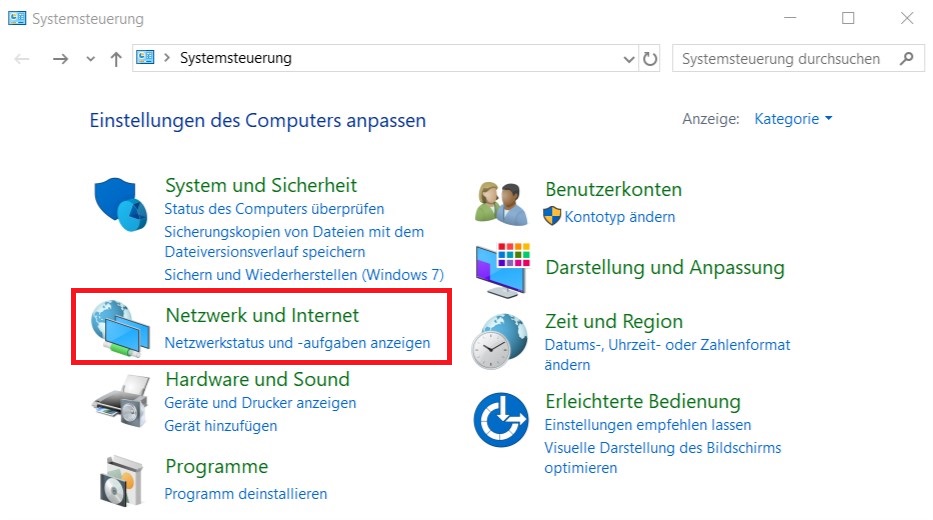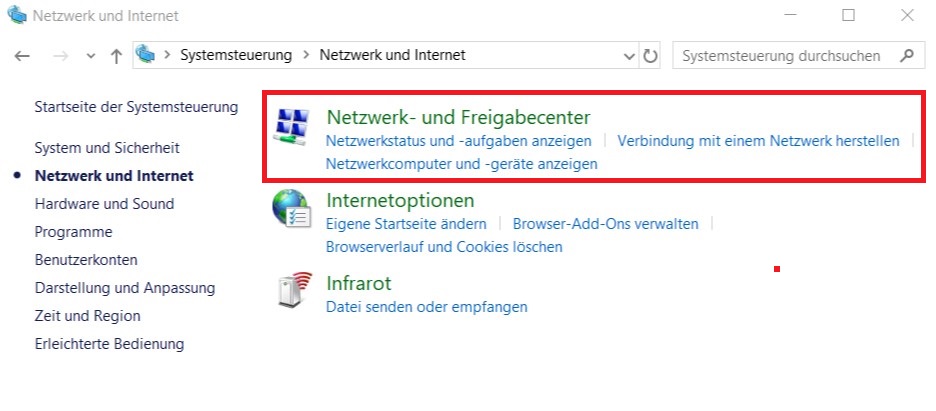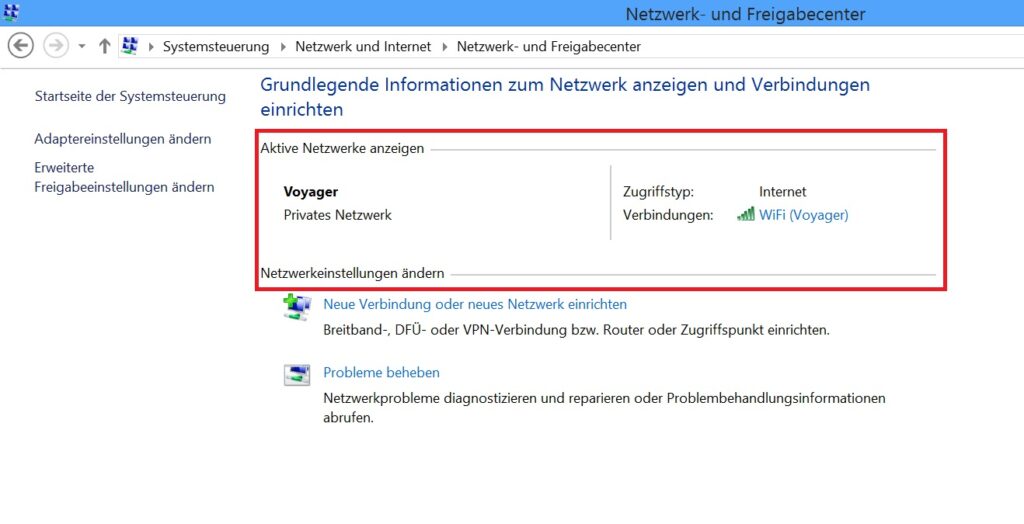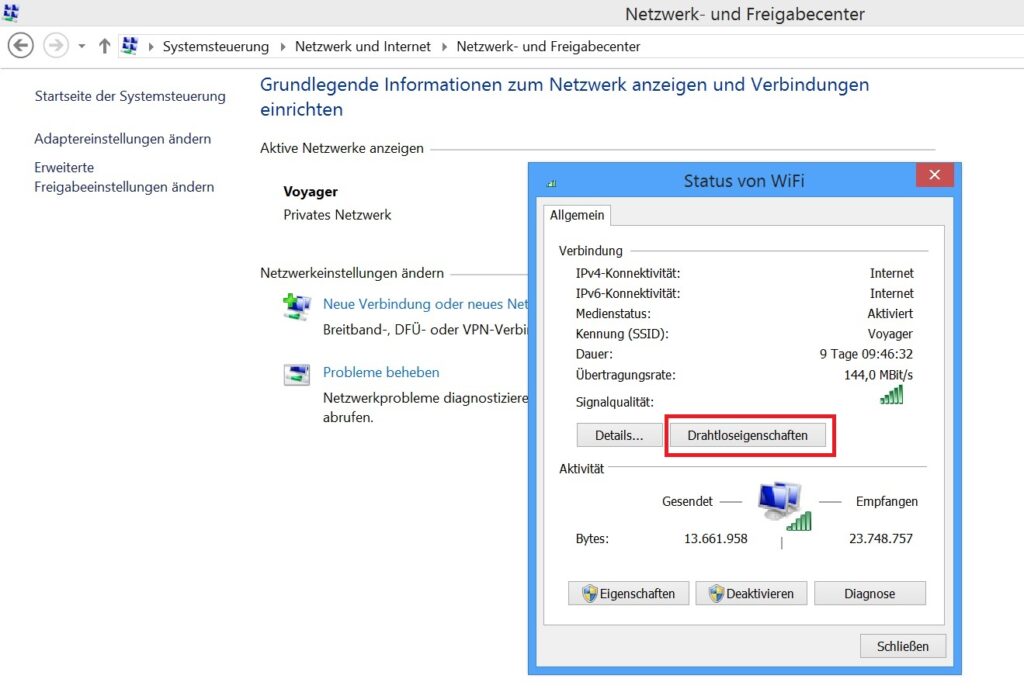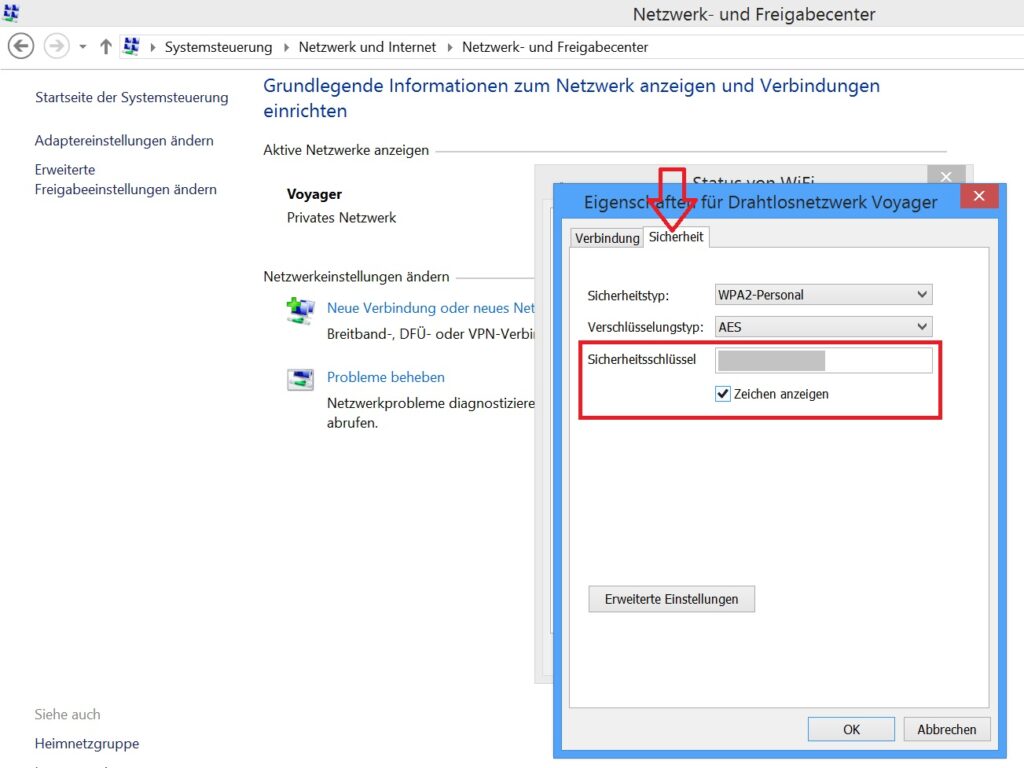Was gibt es einfacheres als sich an seinem Notebook, Tablet oder PC sein WLAN Passwort anzeigen zu lassen. Besonders, wenn man gerade dabei ist, ein neues Gerät einzurichten und sein WLAN Passwort nicht auswendig weiß. Für viele beginnt hier nun die Reise zum WLAN Router oder zum Passwort Buch/Zettel. Derweil lässt es sich auch einfach ein seinem vorhandenem Gerät mit Windows 7/8.1/RT oder Windows 10 mit WLAN Verbindung anzeigen.
Hierfür öffnen wir im ersten Schritt, die Systemsteuerung diese ist auch weiterhin in Windows 10 (bis mindestens Version 1809) enthalten.
Wählen Sie hier mit einem Linksklick nun Netzwerk und Internet aus.
Im nächsten Fenster wählen Sie Netzwerk- und Freigabecenter aus.
Fast geschafft, im nun geöffneten Fenster, werden Ihnen alle Netzwerke angezeigt mit denen Sie Verbunden sind. In der Regel finden Sie hier nur einen Netzwerknamen. Wählen Sie hier mit einem Linksklick Ihren Netzwerknamen aus, diesen finden Sie im Rot markierten Bereich.
Im sich nun öffnenden Fenster klicken Sie auf Drahtloseigenschaften.
Im Letzten schritt, klicken Sie nun auf den Reiter Sicherheit und setzen das Häkchen bei Zeichen anzeigen, Ihr Passwort für das ausgewählte WLAN-Netzwerk wird nun in der Zeile Sicherheitsschlüssel angezeigt. Dies können Sie nun ganz einfach bei Ihrem neuen WLAN Gerät eingeben und es mit Ihrem Netzwerk verbinden.